Der Editor für lokale Gruppenrichtlinien (gpedit.msc) ist ein Snap-In der Microsoft Management Console (MMC), das eine einzige Benutzeroberfläche bereitstellt, über die alle Computerkonfigurations- und Benutzerkonfigurationseinstellungen von lokalen Gruppenrichtlinienobjekten verwaltet werden können.
Computerkonfiguration
Administratoren können die Computerkonfiguration verwenden, um Richtlinien festzulegen, die auf Computer angewendet werden, unabhängig davon, wer sich an den Computern anmeldet. Die Computerkonfiguration enthält normalerweise Unterelemente für Softwareeinstellungen, Windows-Einstellungen und administrative Vorlagen.
Benutzer Konfiguration
Administratoren können die Benutzerkonfiguration verwenden, um Richtlinien festzulegen, die für Benutzer gelten, unabhängig davon, an welchem Computer sie sich anmelden. Die Benutzerkonfiguration enthält normalerweise Unterelemente für Softwareeinstellungen, Windows-Einstellungen und administrative Vorlagen.
Standardmäßig werden die im Editor für lokale Gruppenrichtlinien festgelegten Richtlinien auf alle Benutzer angewendet, es sei denn, ihr wendet Benutzerrichtlinieneinstellungen für Administratoren, bestimmte Benutzer oder alle Benutzer außer Administratoren an.
Der Editor für lokale Gruppenrichtlinien ist nur in den Editionen Windows 10 Pro, Enterprise und Education verfügbar.
Windows 10 wie öffne ich den Editors für lokale Gruppenrichtlinien in Windows 10?
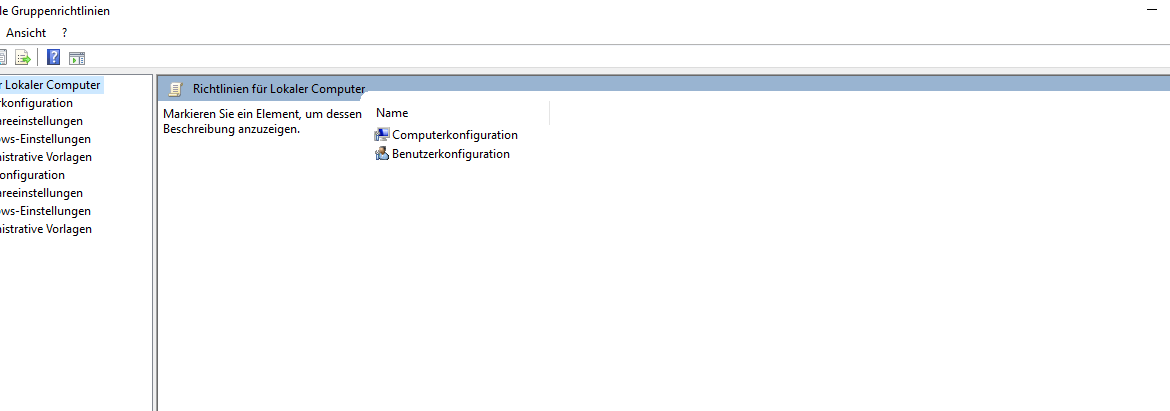
Öffnen des Editors für lokale Gruppenrichtlinien über die Option: Ausführen
Öffnet Ausführen über die Tastenkombination: Windows Taste + R als Administrator
Den Befehl gpedit.msc in Ausführen eingeben und auf OK klicken. (als Administrator)
Öffnen des Editors für lokale Gruppenrichtlinien über die Windows Suche
Die Windows-Suche öffnen mit Windows-Taste +S
Den Befehl gpedit.msc in Ausführen eingeben und auf OK klicken. (als Administrator)
Öffnen des Editor für lokale Gruppenrichtlinien über die Eingabeaufforderung
Öffnet die Eingabeaufforderung (cmd) als Administrator
Gibt den Befehl gpedit.msc in die Eingabeaufforderung ein
und drückt die Eingabetaste.
Das gleiche gilt auch für PowerShell
Ich bin seit mehreren Jahren als leidenschaftlicher ITler unterwegs. Schreibe gerne über Windows und WordPress-Themen & Co. auf der Seite. Darüber hinaus bin ich seit 2008 als selbständiger SEO-Berater tätig. Also falls ihr Beratung in Sachen PC oder SEO braucht, gerne kontaktieren🙂
Wir hoffen, unsere Artikel konnten euch bei eurer Problemlösung helfen? Wenn ihr unsere Arbeit unterstützen möchtet, würden wir uns über eine kleine PayPal-Kaffeespende freuen. Vielen Dank!